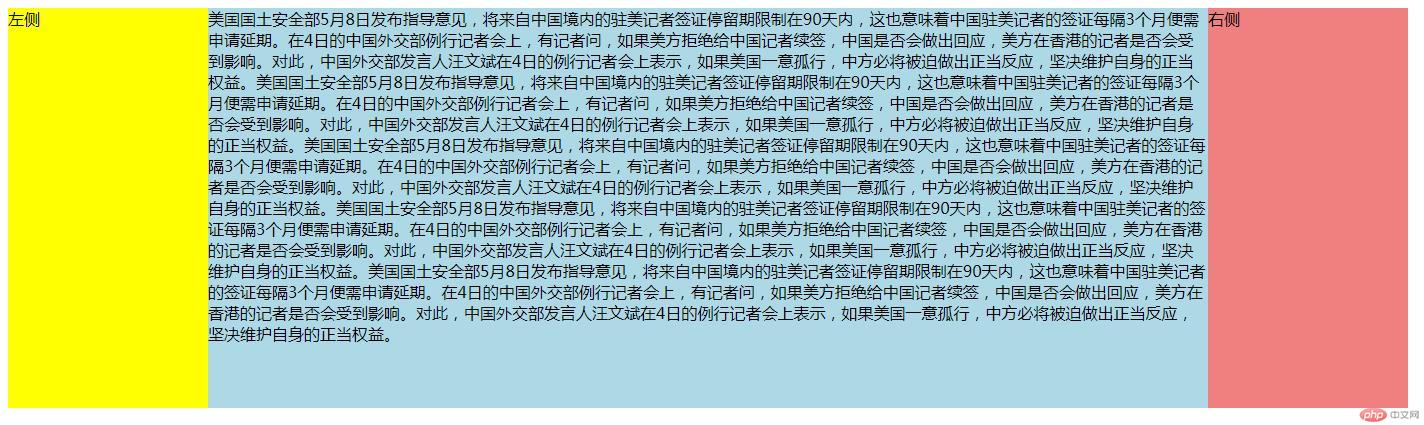盒模型的大小与位置的设置与计算
盒模型的大小计算
- CSS盒模型本质上是一个盒子,封装周围的HTML元素,它包括:外边距(margin)、边框(border)、内边距(padding)、内容(content)。
- 盒模型允许我们在其它元素和周围元素边框之间的空间放置元素。
- 当指定一个CSS元素的宽度和高度属性时,只是设置内容区域的宽度和高度。完整大小的元素,还必须添加内边距,边框和边距。
盒模型的大小为:div {width: 300px;border: 25px solid green;padding: 25px;margin: 25px;}
300px(宽)+50px(左+右填充)+50px(左+右边框)+50px(左+右边距)=450px
盒模型的定位属性position
position 属性指定了元素的定位类型。
- static:HTML元素的默认值,即没有定位,遵循正常的文档流对象。
- fixed:元素的位置相对于浏览器窗口是固定位置。
- relative:相对定位元素的定位是相对其正常位置。
- absolute:绝对定位的元素的位置相对于最近的已定位父元素,如果元素没有已定位的父元素,那么它的位置相对于HTML
CSS中box-sizing属性的作用
- content-box:padding和border不被包含在定义的width和height之内。对象的实际宽度等于设置的width值和border、padding之和。box-sizing默认值为content-box,可以不写。
- border-box:padding和border被包含在定义的width和height之内。对象的实际宽度就等于设置的width值,即使定义border和padding也不会改变对象的实际宽度。
不设置box-sizing与设置box-sizing对比div{width:100%;height:100px;border:10px solid grey;box-sizing:border-box;background:red;}


CSS中绝对定位、相对定位、固定定位的区别
- absolute:绝对定位是相对于元素最近的已定位的父级元素(即是设置了绝对定位或者相对定位的父级元素)。如果元素没有已定位的祖先元素,那么它的位置则是相对于最初的包含块(body)。
.content.box1 {width: 300px;height: 200px;background-color: lightblue;position: absolute;left: 30px;top: 20px;}

- relative:相对定位是相对于元素在文档中的初始位置——首先它出现在它所在的位置上,然后通过设置垂直或水平位置,让这个元素相对于它的原始起点进行移动。
.content.box2 {width: 300px;height: 200px;background-color: lightgreen;position: relative;left: 30px;top: 20px;}

- fixed:固定定位是相对于浏览器窗口进行定位的,无论怎样移动你的滑动条,它都会固定在相对于浏览器窗口的固定位置,它的兄弟元素将会在位置排布上忽视它的存在。这个时候用的top,bottom,left,right也是相对于浏览器窗口而言的。
.content.box2 {width: 300px;height: 200px;background-color: lightcoral;position: fixed;right: 30px;top: 20px;}

使用绝对定位实现水平居中及垂直居中
.content.box1 {width: 600px;height: 400px;background-color: lightblue;position: relative;}.content.box2 {width: 200px;height: 100px;background-color: yellow;position: absolute;top: 0;right: 0;bottom: 0;left: 0;margin: auto;}
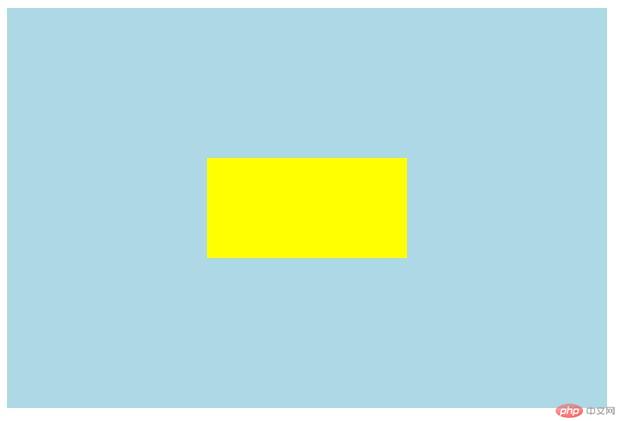
使用绝对定位实现两列布局
.content {width: 1000px;position: relative;margin: auto;}.content.box1 {width: 200px;height: 400px;background-color: lightblue;position: absolute;top: 10px;left: 0;}.content.box2 {width: 800px;height: 400px;background-color: yellow;position: absolute;top: 10px;right: 0;}

使用浮动实现三列布局
.content {width: 1000px;position: relative;margin: auto;}.content.box1 {width: 200px;height: 400px;background-color: lightblue;float: left;}.content.box2 {width: 600px;height: 400px;background-color: yellow;float: left;}.content.box3 {width: 200px;height: 400px;background-color: lightcoral;float: right;}
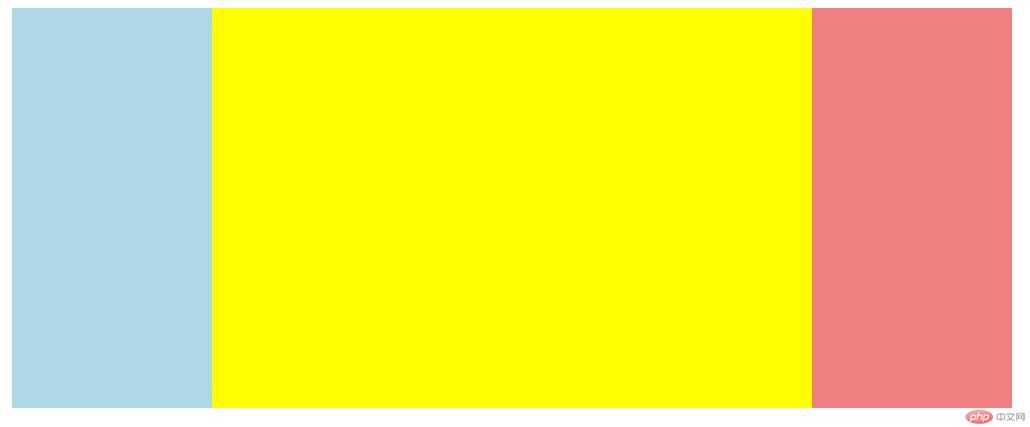
圣杯布局
- 内容区必须优先渲染,DOM结构中将主体内容写到前面
- 内容区优先显示,并且自适应,所以默认宽度为100%
- 内容区、左侧、右侧全部为左浮动
- 通过给左/右两侧设置margin的负值使之回到容器中的正确位置
- 给容器设置左右两侧的padding,其值与左右两侧宽度相等,将左右两侧挤出来
再给左右两侧通过相对定位将它们最终放到正确位置上
.content {width: 1000px;position: relative;margin: auto;float: left;}.content.box1 {width: 100%;height: 400px;background-color: lightblue;padding: 0 200px;}.content.box2 {width: 200px;height: 400px;background-color: yellow;margin-left: -100%;position: relative;left: -400px;}.content.box3 {width: 200px;height: 400px;background-color: lightcoral;margin-left: -200px;position: relative;left: 0;}